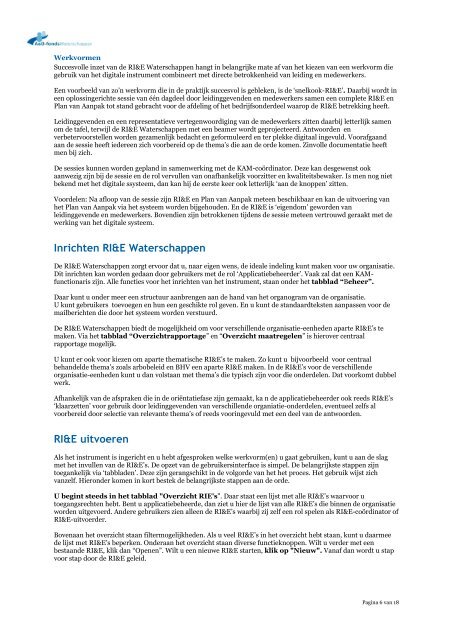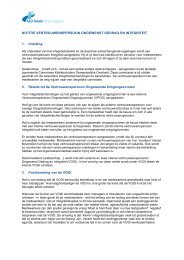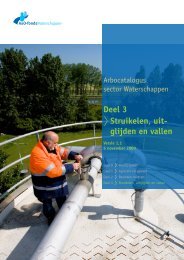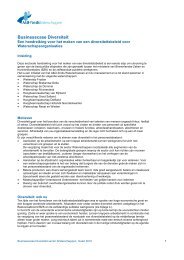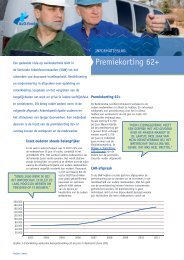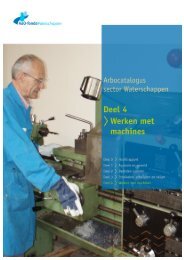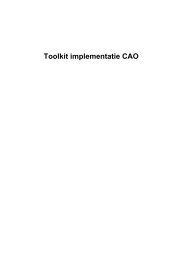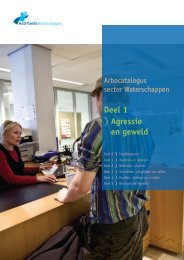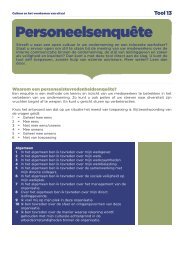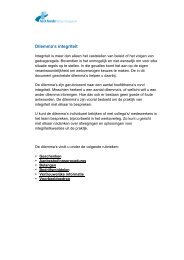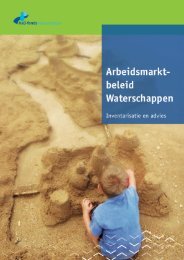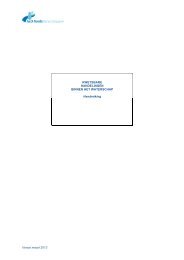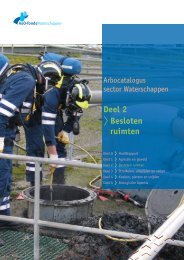Handleiding Risico-Inventarisatie & -Evaluatie Waterschappen
Handleiding Risico-Inventarisatie & -Evaluatie Waterschappen
Handleiding Risico-Inventarisatie & -Evaluatie Waterschappen
Create successful ePaper yourself
Turn your PDF publications into a flip-book with our unique Google optimized e-Paper software.
Werkvormen<br />
Succesvolle inzet van de RI&E <strong>Waterschappen</strong> hangt in belangrijke mate af van het kiezen van een werkvorm die<br />
gebruik van het digitale instrument combineert met directe betrokkenheid van leiding en medewerkers.<br />
Een voorbeeld van zo’n werkvorm die in de praktijk succesvol is gebleken, is de ‘snelkook-RI&E’. Daarbij wordt in<br />
een oplossingerichte sessie van één dagdeel door leidinggevenden en medewerkers samen een complete RI&E en<br />
Plan van Aanpak tot stand gebracht voor de afdeling of het bedrijfsonderdeel waarop de RI&E betrekking heeft.<br />
Leidinggevenden en een representatieve vertegenwoordiging van de medewerkers zitten daarbij letterlijk samen<br />
om de tafel, terwijl de RI&E <strong>Waterschappen</strong> met een beamer wordt geprojecteerd. Antwoorden en<br />
verbetervoorstellen worden gezamenlijk bedacht en geformuleerd en ter plekke digitaal ingevuld. Voorafgaand<br />
aan de sessie heeft iedereen zich voorbereid op de thema’s die aan de orde komen. Zinvolle documentatie heeft<br />
men bij zich.<br />
De sessies kunnen worden gepland in samenwerking met de KAM-coördinator. Deze kan desgewenst ook<br />
aanwezig zijn bij de sessie en de rol vervullen van onafhankelijk voorzitter en kwaliteitsbewaker. Is men nog niet<br />
bekend met het digitale ssysteem, dan kan hij de eerste keer ook letterlijk ‘aan de knoppen’ zitten.<br />
Voordelen: Na afloop van de sessie zijn RI&E en Plan van Aanpak meteen beschikbaar en kan de uitvoering van<br />
het Plan van Aanpak via het systeem worden bijgehouden. En de RI&E is ‘eigendom’ geworden van<br />
leidinggevende en medewerkers. Bovendien zijn betrokkenen tijdens de sessie meteen vertrouwd geraakt met de<br />
werking van het digitale systeem.<br />
Inrichten RI&E <strong>Waterschappen</strong><br />
De RI&E <strong>Waterschappen</strong> zorgt ervoor dat u, naar eigen wens, de ideale indeling kunt maken voor uw organisatie.<br />
Dit inrichten kan worden gedaan door gebruikers met de rol ‘Applicatiebeheerder’. Vaak zal dat een KAMfunctionaris<br />
zijn. Alle functies voor het inrichten van het instrument, staan onder het tabblad “Beheer”.<br />
Daar kunt u onder meer een structuur aanbrengen aan de hand van het organogram van de organisatie.<br />
U kunt gebruikers toevoegen en hun een geschikte rol geven. En u kunt de standaardteksten aanpassen voor de<br />
mailberichten die door het systeem worden verstuurd.<br />
De RI&E <strong>Waterschappen</strong> biedt de mogelijkheid om voor verschillende organisatie-eenheden aparte RI&E’s te<br />
maken. Via het tabblad “Overzichtrapportage” en “Overzicht maatregelen” is hierover centraal<br />
rapportage mogelijk.<br />
U kunt er ook voor kiezen om aparte thematische RI&E’s te maken. Zo kunt u bijvoorbeeld voor centraal<br />
behandelde thema’s zoals arbobeleid en BHV een aparte RI&E maken. In de RI&E’s voor de verschillende<br />
organisatie-eenheden kunt u dan volstaan met thema’s die typisch zijn voor die onderdelen. Dat voorkomt dubbel<br />
werk.<br />
Afhankelijk van de afspraken die in de oriëntatiefase zijn gemaakt, ka n de applicatiebeheerder ook reeds RI&E’s<br />
‘klaarzetten’ voor gebruik door leidinggevenden van verschillende organiatie-onderdelen, eventueel zelfs al<br />
voorbereid door selectie van relevante thema’s of reeds vooringevuld met een deel van de antwoorden.<br />
RI&E uitvoeren<br />
Als het instrument is ingericht en u hebt afgesproken welke werkvorm(en) u gaat gebruiken, kunt u aan de slag<br />
met het invullen van de RI&E’s. De opzet van de gebruikersinterface is simpel. De belangrijkste stappen zijn<br />
toegankelijk via ‘tabbladen’. Deze zijn gerangschikt in de volgorde van het het proces. Het gebruik wijst zich<br />
vanzelf. Hieronder komen in kort bestek de belangrijkste stappen aan de orde.<br />
U begint steeds in het tabblad "Overzicht RIE's". Daar staat een lijst met alle RI&E’s waarvoor u<br />
toegangsrechten hebt. Bent u applicatiebeheerde, dan ziet u hier de lijst van alle RI&E’s die binnen de organisatie<br />
worden uitgevoerd. Andere gebruikers zien alleen de RI&E’s waarbij zij zelf een rol spelen als RI&E-coördinator of<br />
RI&E-uitvoerder.<br />
Bovenaan het overzicht staan filtermogelijkheden. Als u veel RI&E’s in het overzicht hebt staan, kunt u daarmee<br />
de lijst met RI&E’s beperken. Onderaan het overzicht staan diverse functieknoppen. Wilt u verder met een<br />
bestaande RI&E, klik dan “Openen”. Wilt u een nieuwe RI&E starten, klik op "Nieuw". Vanaf dan wordt u stap<br />
voor stap door de RI&E geleid.<br />
Pagina 6 van 18